Cho phép chuyển tiếp cổng cho D-Link DIR-655

1 Nhập IP bộ định tuyến của bạn vào thanh địa chỉ brrwser internet của bạn và đăng nhập với tư cách admin. Nếu đây là lần đăng nhập đầu tiên của bạn, bạn có thể thử chỉ cần nhấp vào "Log In". IP mặc định: 192.168.0.1, tên người dùng mặc định: admin, mật khẩu mặc định: none (để trống). Bạn có thể tìm thấy thông tin này trên nhãn ở dưới cùng của bộ định tuyến của bạn.

2 Nhấp vào "ADVANCED"

3 Nhấp vào "PORT FORWARDING"
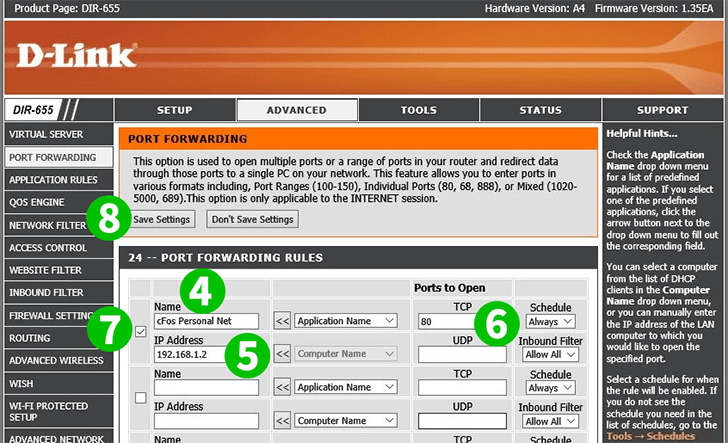
4 Nhập tên vào trường "Name", ví dụ: "cFos Personal Net"
5 Nhập địa chỉ IP của máy tính đang chạy cFos Personal Net trong trường "IP Address". Bạn cũng có thể chọn địa chỉ IP bằng danh sách thả xuống và nhấp vào "<<"
6 Nhập cổng "80" vào trường "TCP" và để trống "UDP"
7 Đừng quên kiểm tra nó
8 Nhấp vào "Save Settings"
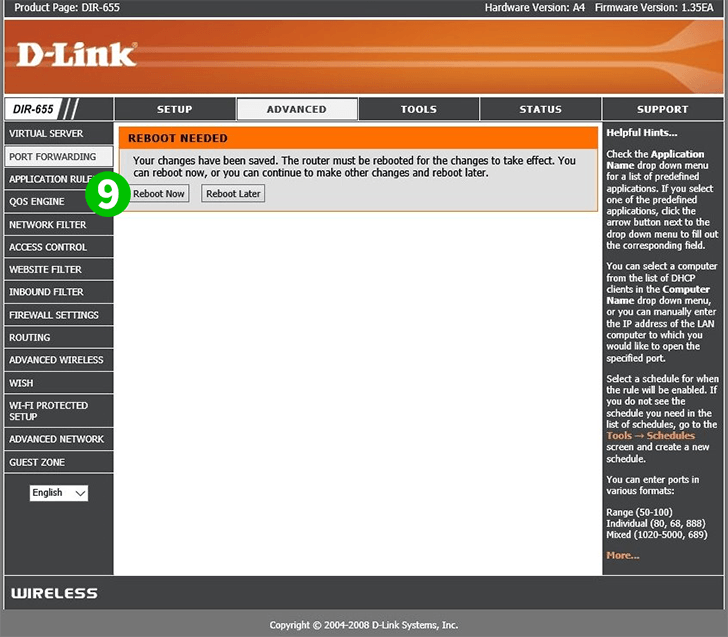
9 Nhấp vào "Reboot Now" và đợi bộ định tuyến khởi động lại
Chuyển tiếp cổng giờ đã được cấu hình cho máy tính của bạn!
Cho phép chuyển tiếp cổng cho D-Link DIR-655
Hướng dẫn kích hoạt Chuyển tiếp cổng cho D-Link DIR-655